Снимаем объект со светлого фона в Photoshop. Пара техник
Снимаем объект со светлого фона в Photoshop. Пара техник
Время от времени используя Фотошоп чтобы что-то сделать, заметил за собой пару «грешков» (юмор), а точнее какими способами чаще всего я удаляю относительно светлый фон, оставляя нужный мне объект в одиночестве. О них я и расскажу.
Давайте для примера будем использовать металлическую шестерёнку на белом фоне. Изображение довольно контрастное. На белом фоне тёмная деталь. В этом случае мы не должны испытывать большие трудности с удалением белого фона:
Разблокируем слой (снимем защиту), перетащив мышкой замочек в корзинку в нижнем правом углу палитры слоёв или другим удобным нам способом (их уже рассматривали). Итак слой-изображение готово к любым нашим воздействиям:
Теперь обратимся к палитре инструментов и выберем инструмент «Заливка» не обращая внимания на то какие цвета переднего и заднего плана у нас выставлены или по-другому фона и основного цвета:
Итак инструмент «Заливка» выбран и мы устремляемся вверх к главному меню для выбора нужных опций и установки настроек:
Настройки сделаны, опция «Удалить» выбрана.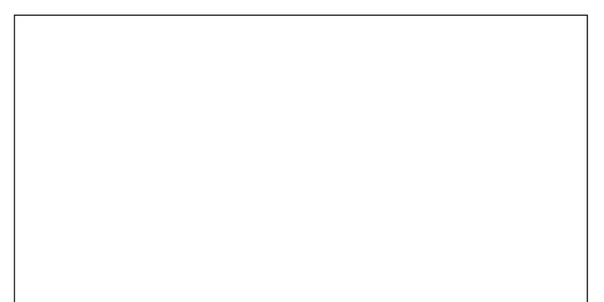 Заводим «ведерко заливки» на белый фон нашей шестерёнки и делаем один щелчок мышкой:
Заводим «ведерко заливки» на белый фон нашей шестерёнки и делаем один щелчок мышкой:
Белый цвет исчез, а наша шестерёнка осталась одна на прозрачном фоне. Давайте убедимся так ли всё чисто получилось. Сделаем временный проверочный тёмный фон, посмотрим, а затем его удалим. Создаём новый слой:
Перетащим его мышкой в палитре слоёв ниже нашего слоя с одинокой шестерёнкой:
Есть, слой расположился ниже:
Снова обратимся к главному меню и поменяем режим наложения с «Удалить» на «Нормальный» и больше ничего не настраиваем:
У нас как раз цвета обоих фонов стоят тёмные ( у нас будет синий), поэтому выбирать ничего не будем, просто снова заведём «ведерко заливки» на то место, где был белый фон (на прозрачный холст) и сделаем снова один щелчок мышкой. Можем сделать заливку цветом используя клавиши Alt+Backspace:
При 100% масштабе видимости получилось очень даже неплохо. Никакого белого фонового ворса не видно. Но всё же проверим, увеличив видимость до 200% (можно и больше, все делаем как нам удобно):
Всё-таки некоторая белизна отсвечивает по краям, а внутри шестерёнки больше всего. Будем от неё избавляться. Удерживая клавишу Ctrl кликнем по пиктограмме слоя-шестерёнки в палитре слоёв, предварительно выделив этот слой (выделен синим цветом). Вокруг шестерёнки появится выделение. Обратимся к главному меню и остановим свой выбор на пункте «Выделение». В открывшемся окошке опций щёлкнем по опции «Модификация», а затем в окошке действий выберем действие «Сжать»:
Будем от неё избавляться. Удерживая клавишу Ctrl кликнем по пиктограмме слоя-шестерёнки в палитре слоёв, предварительно выделив этот слой (выделен синим цветом). Вокруг шестерёнки появится выделение. Обратимся к главному меню и остановим свой выбор на пункте «Выделение». В открывшемся окошке опций щёлкнем по опции «Модификация», а затем в окошке действий выберем действие «Сжать»:
Перед нашими глазами откроется окошко настроек:
На мой взгляд 1 пикселя сжатия вполне будет достаточно. Оставим это значение без изменений и нажмем «Ок». Наше выделение как-будто слегка вздрогнуло,— сжатие произошло. Теперь вновь обратимся к пункту «Выделение» главного меню и в открывшемся окошке выберем опцию «Инверсия»:
К выделению шестеренки добавилось выделение всего холста в целом. Мы все это проделали для того, чтобы избавиться от легкого белого форса, т.е. все то что есть между двумя выделениями и относящееся только к слою шестерёнка будет нами удалено. Давайте сделаем это удаление простым нажатием клавиши Delete:
Оба выделения в очередной раз словно вздрогнули. Легкая белая пелена по краям нашей шестерёнки исчезла, что заметно глазу даже при не снятом выделении. Снимем выделение клавишами Ctrl+D или через главное меню и посмотрим на конечный результат всё при том же 200% масштабе видимости:
Легкая белая пелена по краям нашей шестерёнки исчезла, что заметно глазу даже при не снятом выделении. Снимем выделение клавишами Ctrl+D или через главное меню и посмотрим на конечный результат всё при том же 200% масштабе видимости:
И заключительным нашим действием будет удаление синего фона за ненадобностью, ведь он был создан нами для проверки. Схватимся за него мышкой и перетащим в корзинку в нижнем правом углу палитры слоёв.
Оставить комментарий
Как удалить фон в фотошопе
Любой дизайнер, вне зависимости от его квалификации, сталкивается с ситуацией, когда нужно удалить фон на изображении, оставив нетронутым необходимый объект. И если с простыми объектами все складывается более-менее удачно, то сложные представляют для дизайнера настоящую проблему.
Но прежде чем я покажу несколько отличных способов, как удалить фон в фотошопе, стоит, пожалуй, прояснить некоторые моменты. Например, что же такое сложный объект? Для меня, сложным является все то, что невозможно вырезать при помощи пера (Pen Tool). К этой категории относятся: волосы, шерсть, трава, листья, облака и так далее. Вот именно для извлечения таких объектов и создан сегодняшний урок.
К этой категории относятся: волосы, шерсть, трава, листья, облака и так далее. Вот именно для извлечения таких объектов и создан сегодняшний урок.
Способ первый: При помощи Channels
Удалить фон при помощи каналов — пожалуй один из самых эффективных, быстрых и популярных способов ЕСЛИ этот фон однородный. Например белый.
Для примера возьмем фото очаровательной девушки.
Переходим во вкладку Channels (добавить ее можно через меню Window) и выбираем канал, который делает объект наиболее контрастным по отношению к фону. В данном случае это blue.
Дублируем его. CTRL+J не работает, поэтому кликаем правой клавишей мыши и выбираем duplicate channel. Отключаем все каналы, кроме дублированного. Далее нажимаем сочетание клавиш CTRL+L и настраиваем ползунки таким образом, чтобы между фоном и краями объекта был максимальный контраст.
Отлично. Теперь выбираем инструмент кисть и закрашиваем объект черным цветом. Примерно так:
Осталось самое простое.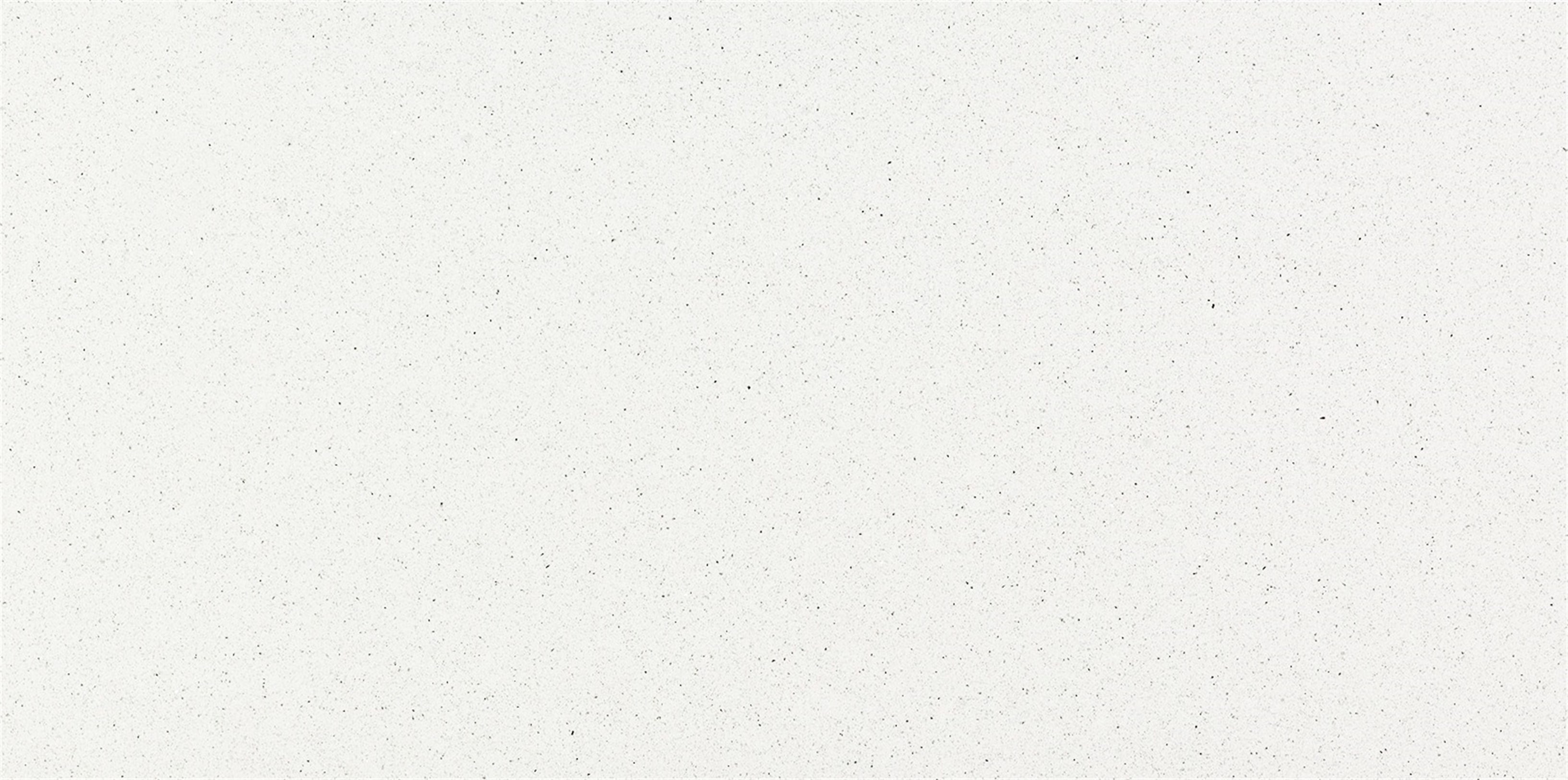
Если же фон не однородный — придется изрядно повозиться. Давайте рассмотрим следующий способ.
Способ второй: При помощи Refine Edge
Данная функция появилась в фотошопе довольно давно. Если переводить на русский, то функция называется Точный край. Она позволяет удалить сложный фон у сложного объекта настолько качественно, насколько это вообще можно сделать автоматически. Предлагаю потренироваться на кошках, причем, в буквальном смысле этого слова.
При помощи любого удобного для вас инструмента создадим вот такое грубое выделение…
… и перейдем в Select — Refine Edge.
Точных настроек не существует. Все зависит исключительно от вашего изображения. Путем проб и ошибок у меня получилось примерно следующее:
Путем проб и ошибок у меня получилось примерно следующее:
Конечно, результат не идеален, да и не может быть таковым. Придется при помощи кисти немного поколдовать. Но это займет в разы меньше времени, нежели вырезать льва в ручную. Других, более эффективных способов убрать сложный фон не существует. На этом пожалуй все.
В заключении
Я надеюсь, вам пригодится этот урок. Во всяком случае, рассмотренными сегодня методами я пользуюсь постоянно, когда делаю баннеры, или коллажи. Может быть вы знаете другие способы, чтобы избавиться от фона?
Как делать обтравку кривыми (пером, путями) в Фотошопе.
Мне тут понадобилось объяснить kostello_irq как травить кривыми, и чтобы не объяснять на словах, я стала искать в энторнетах урок, как это сделать. Оказалось, что их нет. Ну точнее есть, но правильные только в первой части, а дальше ересь какая-то. Может я искала не так?В общем, садитесь поудобнее, сейчас расскажу вам, как правильно травить кривыми.
Значит, если кто не знает, обтравка — это отделение предмета от фона. Мы будем говорить про обтравку, использующуюся в обработке предметных фоток.
1. Возьмем фотку несложной ручки:
Я вообще всегда за обтравку, когда речь о фотках для каталогов. Даже если вы снимаете на белом фоне, и в итоге вам нужно получить предмет на белом фоне.
Почему?
1. Ставить свет, чтобы у вас белый фон получился чисто белым — это гемор. Обязательно найдется маленькая тенюшка, которая все испортит. Тут на фото фон у ручки — белые листы бумаги.
2. Чистить серый неоднородный фон — лишнее время, особенно неудобно на границе, где начинается предмет. Обтравить быстрее.
3. Представьте, что при потоковой съемке, когда вы почистили белый фон у всех 200 фоток, вам вдруг понадобилось поместить их на другой фон, такое случается.
4. Если вам нужны фотки для верстки, Индизайн не всегда адекватно понимает прозрачность, ему нужны обязательно контуры (про это в конце).
2. Теперь откроем Фотошоп и возьмем в левой панели инструмент Перо (обратите внимание на настройки, нужное отметила красным).
3. И начнем обводить по контуру.
Не ставьте точки слишком часто — если промахнетесь, а у вас много точек — задолбаетесь поправлять.
4. Если кто не умеет пользоваться кривыми, то смотрите сюда. Кто умеет — пропустите этот пункт.
Чтобы выделить всю кривую, нажмите черную стрелку.
Чтобы выделить отдельную точку, нажмите белую стрелку (нажмите и подержите черную на панели, появится белая).
Усы в стороны от точек — это направляющие. Чтобы подвинуть ус, используйте белую стрелку. Если нажать ее с альтом, подвинется только одна часть уса.
5. Когда всю ручку обвели, не забудьте контур замкнуть (нажать на первую точку).
Лирическое отступление.
Тут на этом месте в энторнетах предлагается создать из контура выделение, а дальше либо сделать маску, либо вообще вырезать предмет и поместить в новый файл.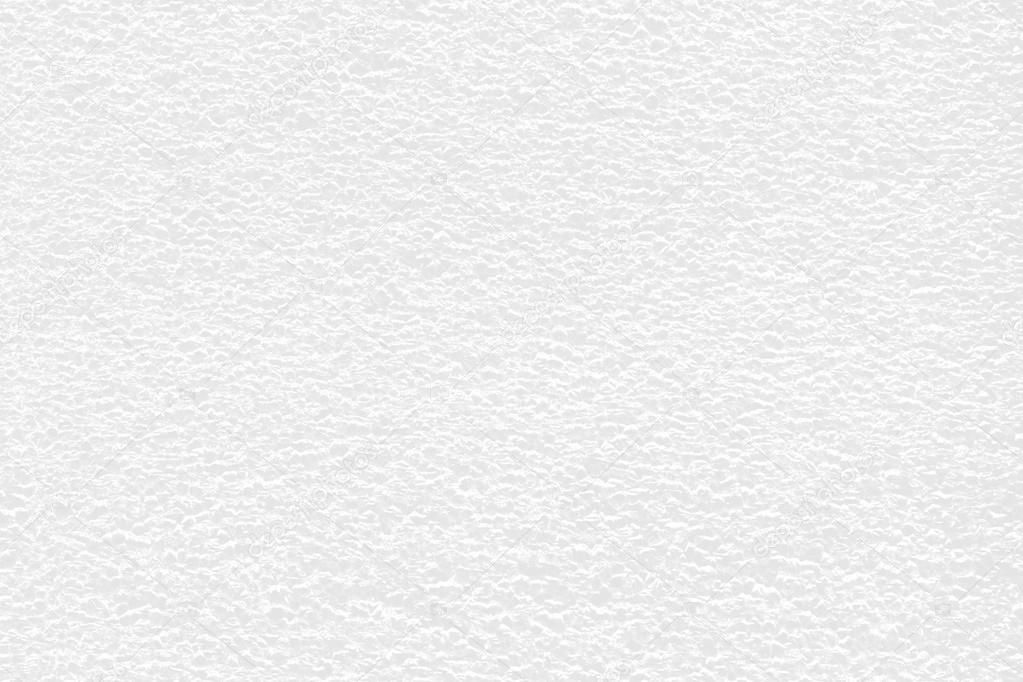 Маску еще ладно, но нам это не подойдет, т.к. мы готовим ручку для заверстывания в Индизайн. А про вырезать и вставить в другой файл — никогда так не делайте. Вы потом не сможете отредактировать вашу обтравку.
Маску еще ладно, но нам это не подойдет, т.к. мы готовим ручку для заверстывания в Индизайн. А про вырезать и вставить в другой файл — никогда так не делайте. Вы потом не сможете отредактировать вашу обтравку.
6. Дальше мы разблокируем наш фоновый слой с ручкой, дважды кликнув на него на палитре слоев. И два раза нажмем на иконку маски.
Справа от слоя с ручкой в палитре слоев появилось две маски: первая нам не нужна, а вторая это наша векторная маска. Ее можно всегда подкорректировать, если потом заметили, что где-то что-то лишнее, или наоборот не хватает.
Теперь ручка без фона, ее можно поместить на чистый белый фон, ну или куда там надо.
7. Так как мы делали ручку для верстки в Индизайне, то нам нужно сохранить контур. Для этого выделим его черной стрелкой, зайдем в палитру Контуры. Там у меня 2 контура, но по сути это один и тот же мой контур. Так что я выберу любой из них, кликну 2 раза и нажму ОК. При желании контур можно назвать, но мне лень, будет «Контур 1».
8. Теперь можно Фотошоп закрыть и открыть Индизайн. Сохранить ручку нужно в TIFF, а не в PSD, т.к. тиф показывает превью в папке.
9. Смотрите, зачем нам нужен был контур для Индизайна.
Предположим, нам надо поместить ручку в нашей верстке не на белый фон, а на какой-то другой. Прозрачность Индизайн не понимает. Можно применить команду «Определить края», но сделает он это несколько криво.
Меню «Обтравочный контур» вызывается так: меню Объект -> Обтравочный контур -> Парметры, или клавишами Alt+Ctrl+Shift+K.
Поэтому, в меню «Обтравочный контур» нужно выбрать «Контуры программы Photoshop», и строкой ниже выбрать нужный контур, если он у вас вдруг не один.
Странно, что я нигде не нашла такого способа. Если кто знает другой способ как это сделать, вэлкам в комменты.
Автор поста пользовался версиями CS5 Фотошопа и CS6 Индиза.
paper texture vk VK Marketing Services Limited (VKMSL) has been the leader for the supply and installation of Seamless Interior and Exterior Wall Finishes in Trinidad and Tobago and the Caribbean region since 2000.

 c) Erase out the cloud formations with the white eraser. Paper. Some of the common types are wove or smooth, laid and linen. Free Seamless textures for downloading 1 — 20 of 152. Subscribe and Download now! Downloading is usually a smarter option as it allows you to save hours of time. Adobe Paper Texture Pro 2. Welcome to this curated collection of textures and image resources. Size depends on your drawing. Seamless paper textures. Format: Photoshop PSD. Paper can now be found in cartographer house chests in villages. Some stylish examples of use. Choose from 16 textures including gravel, halftone, lines, and rough ink. Dimitrios Savva. Format: PNG. ), made completely from scratch, or contributed by the community. Weight — 21 kB. Use Textures as Backgrounds in your Design. However, existing SR ap-proaches neglect to use attention mechanisms to transfer high-resolution (HR) textures from Ref images, which lim-its these approaches in challenging cases. This digital download is layered with endless options and includes the Ink Bleed effect used in the promo images.
c) Erase out the cloud formations with the white eraser. Paper. Some of the common types are wove or smooth, laid and linen. Free Seamless textures for downloading 1 — 20 of 152. Subscribe and Download now! Downloading is usually a smarter option as it allows you to save hours of time. Adobe Paper Texture Pro 2. Welcome to this curated collection of textures and image resources. Size depends on your drawing. Seamless paper textures. Format: Photoshop PSD. Paper can now be found in cartographer house chests in villages. Some stylish examples of use. Choose from 16 textures including gravel, halftone, lines, and rough ink. Dimitrios Savva. Format: PNG. ), made completely from scratch, or contributed by the community. Weight — 21 kB. Use Textures as Backgrounds in your Design. However, existing SR ap-proaches neglect to use attention mechanisms to transfer high-resolution (HR) textures from Ref images, which lim-its these approaches in challenging cases. This digital download is layered with endless options and includes the Ink Bleed effect used in the promo images.
 By M-e-f. This is a paper surface detail that is usually used to create a layer of photos, text, posters, prints, etc. This is the classic Adobe Flash version of the Paper Texture Pro panel. Made with photoshop with brush tools. Holographic Textures – This free pack of five textures was made from real iridescent foil sheets and you can use them to give a shimmering effect to the background or any other element of your awesome graphics! Special Price. So if you are looking for an old paper texture with high resolution, that can Get Paper Texture royalty-free stock image and other vectors, photos, and illustrations with your Storyblocks membership. 127+ Free Vintage Grunge Textures for Photographers. Subscribe to Envato Elements for unlimited Photos downloads for a single monthly fee. Canson Vidalon Vellum pad 9×12 inches (This is translucent trace paper, we recommend this brand but other translucent trace papers are acceptable) Strathmore 300 Bristol SMOOTH . The transparent grunge overlay is also good for making distressed paper.
By M-e-f. This is a paper surface detail that is usually used to create a layer of photos, text, posters, prints, etc. This is the classic Adobe Flash version of the Paper Texture Pro panel. Made with photoshop with brush tools. Holographic Textures – This free pack of five textures was made from real iridescent foil sheets and you can use them to give a shimmering effect to the background or any other element of your awesome graphics! Special Price. So if you are looking for an old paper texture with high resolution, that can Get Paper Texture royalty-free stock image and other vectors, photos, and illustrations with your Storyblocks membership. 127+ Free Vintage Grunge Textures for Photographers. Subscribe to Envato Elements for unlimited Photos downloads for a single monthly fee. Canson Vidalon Vellum pad 9×12 inches (This is translucent trace paper, we recommend this brand but other translucent trace papers are acceptable) Strathmore 300 Bristol SMOOTH . The transparent grunge overlay is also good for making distressed paper.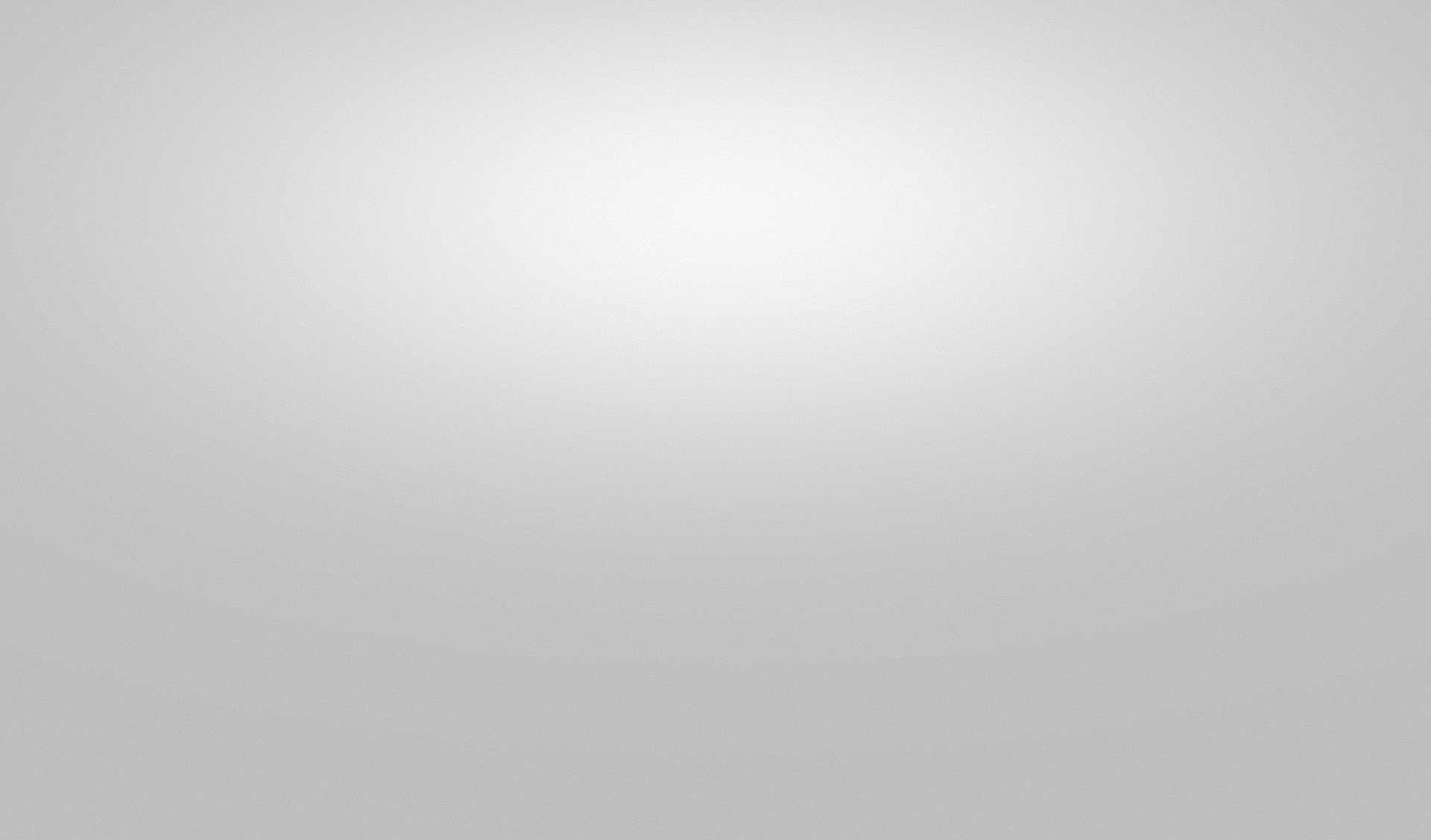 Don’t get textured paper for charcoal, you’ll be using pencil. Tracing Paper Simulator. 4k version OVER $120+ VALUE. Subscribe to Envato Elements for unlimited Add-ons downloads for a single monthly fee. huseinecro 8 years ago • posted 8 years ago. It is a rather additional detail of a digital photo. a) Lightly crosshatch with an HB pencil. Paper Texture 51 photos · Curated by HZ Shanto. The download includes JPG images of the textures in 3648×2736 px. This collection is an on-going project, as with each movie we create a number of textures based on our own resources (photographs, scans, etc. All 334 Grunge Textures; All 58 Industrial Textures; All 194 Light and Smoke Textures; All 140 Man Made Textures; All 158 Nature Textures; All 85 Paint Textures; All 132 Rock and Bricks and Concrete Textures; All 51 Seamless Textures; All 52 Wood Textures; All 408 Paper Textures A set of 7 natural paper textures available in high-resolution transparent PNG format. Simple rules no credit required.
Don’t get textured paper for charcoal, you’ll be using pencil. Tracing Paper Simulator. 4k version OVER $120+ VALUE. Subscribe to Envato Elements for unlimited Add-ons downloads for a single monthly fee. huseinecro 8 years ago • posted 8 years ago. It is a rather additional detail of a digital photo. a) Lightly crosshatch with an HB pencil. Paper Texture 51 photos · Curated by HZ Shanto. The download includes JPG images of the textures in 3648×2736 px. This collection is an on-going project, as with each movie we create a number of textures based on our own resources (photographs, scans, etc. All 334 Grunge Textures; All 58 Industrial Textures; All 194 Light and Smoke Textures; All 140 Man Made Textures; All 158 Nature Textures; All 85 Paint Textures; All 132 Rock and Bricks and Concrete Textures; All 51 Seamless Textures; All 52 Wood Textures; All 408 Paper Textures A set of 7 natural paper textures available in high-resolution transparent PNG format. Simple rules no credit required.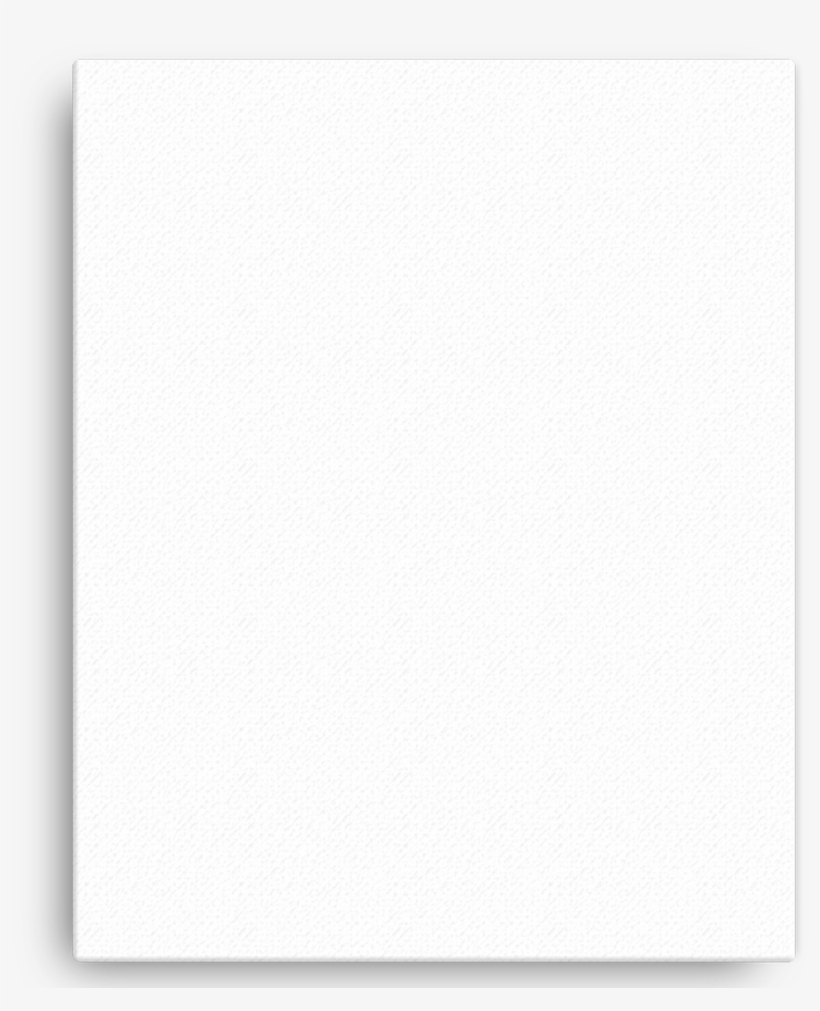 Consisting of 433 high-quality raster images, this amazing set of textured paper backgrounds and filters by Veris Studio includes everything to create natural wedding invitations, stationery, wrappers, fashion textile patterns, posters, and many more eye-catching designs in no time. 1 month ago. 267 Favourites. John Pedersen. 31100 views. Grungy paper textures of all density are available so that you can easily apply them over any surface. Subscribe and Download now! 【Twelve Constellation Sugar Skull Puzzle】:1000 pieces of puzzles, smooth texture, bright and beautiful colors. Free high resolution textures, backgrounds and patterns. All 334 Grunge Textures; All 58 Industrial Textures; All 194 Light and Smoke Textures; All 140 Man Made Textures; All 158 Nature Textures; All 85 Paint Textures; All 132 Rock and Bricks and Concrete Textures; All 51 Seamless Textures; All 52 Wood Textures; All 408 Paper Textures 8x Detail Paper Texture Collection — Free Download Background JPG File.
Consisting of 433 high-quality raster images, this amazing set of textured paper backgrounds and filters by Veris Studio includes everything to create natural wedding invitations, stationery, wrappers, fashion textile patterns, posters, and many more eye-catching designs in no time. 1 month ago. 267 Favourites. John Pedersen. 31100 views. Grungy paper textures of all density are available so that you can easily apply them over any surface. Subscribe and Download now! 【Twelve Constellation Sugar Skull Puzzle】:1000 pieces of puzzles, smooth texture, bright and beautiful colors. Free high resolution textures, backgrounds and patterns. All 334 Grunge Textures; All 58 Industrial Textures; All 194 Light and Smoke Textures; All 140 Man Made Textures; All 158 Nature Textures; All 85 Paint Textures; All 132 Rock and Bricks and Concrete Textures; All 51 Seamless Textures; All 52 Wood Textures; All 408 Paper Textures 8x Detail Paper Texture Collection — Free Download Background JPG File. Free for commercial use High Quality Images A NEW AND IMPROVED TEXTURE PACK. Add to collection. 10 Free Ripped Paper Textures. cc/5ahRXB Donate: vk. Thousands of new images every day Completely Free to Use High-quality videos and images from Pexels Freebie: Crumpled Paper Textures #creased@freebble #crumpled@freebble #effect@freebble #folded@freebble #free@freebble #freebie@freebble #paper@freebble #pixelbuddha@freebble #retro@freebble #texture@freebble 110 Marble Ink Paper Textures Формат: JPG Лицензия $12: crmrkt. Good for photoshop layer, and you can also use it as your wallpaper too. The paper presents the characteristics of selected physical, chemical, and water properties of four mineral arable soils characterized with heavy and very heavy texture. In most cases, you can download Photoshop textures for free and in this post, we’ve gathered the best high-quality vintage, antique, and retro texture packs for Photoshop. Metal, Wood, Fabric, Interior, Architectural, Rusty, Damage, Ground, Leather, Organic, Rock, Stone & More Camouflage Army Patterns Uniform Texture.
Free for commercial use High Quality Images A NEW AND IMPROVED TEXTURE PACK. Add to collection. 10 Free Ripped Paper Textures. cc/5ahRXB Donate: vk. Thousands of new images every day Completely Free to Use High-quality videos and images from Pexels Freebie: Crumpled Paper Textures #creased@freebble #crumpled@freebble #effect@freebble #folded@freebble #free@freebble #freebie@freebble #paper@freebble #pixelbuddha@freebble #retro@freebble #texture@freebble 110 Marble Ink Paper Textures Формат: JPG Лицензия $12: crmrkt. Good for photoshop layer, and you can also use it as your wallpaper too. The paper presents the characteristics of selected physical, chemical, and water properties of four mineral arable soils characterized with heavy and very heavy texture. In most cases, you can download Photoshop textures for free and in this post, we’ve gathered the best high-quality vintage, antique, and retro texture packs for Photoshop. Metal, Wood, Fabric, Interior, Architectural, Rusty, Damage, Ground, Leather, Organic, Rock, Stone & More Camouflage Army Patterns Uniform Texture. Photoshop Textures. 56. TUTORIAL PLAYLIST Gradient Abstract Textures Vector Collection; Paper textures — Creativemarket 25176; Paper Textures Seamless Tiles Pack 1779048; Paper Textures Volume 4; Paper Textures x10; Paper Textures Volume 2; Paper Textures 22xJPG; Paper Textures Set; Paper Textures, 5 Great Photoshop Brush Bundles! Paper textures Old style paper texture for vintage designs. Exporting Textured Meshes¶ To export your model with a hand-painted texture, you have to unwrap the model, paint an image and assign it to the model so that it has an effect during render. Brusheezy offers a unique index of Photoshop Textures you can download for free and use to enhance your next project! Display. While deep neural network approaches have recently demonstrated remarkable results in terms of synthesis quality, they still come at considerable computational costs (minutes of run-time for The popcorn texture is a dry mix of drywall mud and polystyrene, and it comes in a standard white color, so it’s best to prime the wall or ceiling before use.
Photoshop Textures. 56. TUTORIAL PLAYLIST Gradient Abstract Textures Vector Collection; Paper textures — Creativemarket 25176; Paper Textures Seamless Tiles Pack 1779048; Paper Textures Volume 4; Paper Textures x10; Paper Textures Volume 2; Paper Textures 22xJPG; Paper Textures Set; Paper Textures, 5 Great Photoshop Brush Bundles! Paper textures Old style paper texture for vintage designs. Exporting Textured Meshes¶ To export your model with a hand-painted texture, you have to unwrap the model, paint an image and assign it to the model so that it has an effect during render. Brusheezy offers a unique index of Photoshop Textures you can download for free and use to enhance your next project! Display. While deep neural network approaches have recently demonstrated remarkable results in terms of synthesis quality, they still come at considerable computational costs (minutes of run-time for The popcorn texture is a dry mix of drywall mud and polystyrene, and it comes in a standard white color, so it’s best to prime the wall or ceiling before use.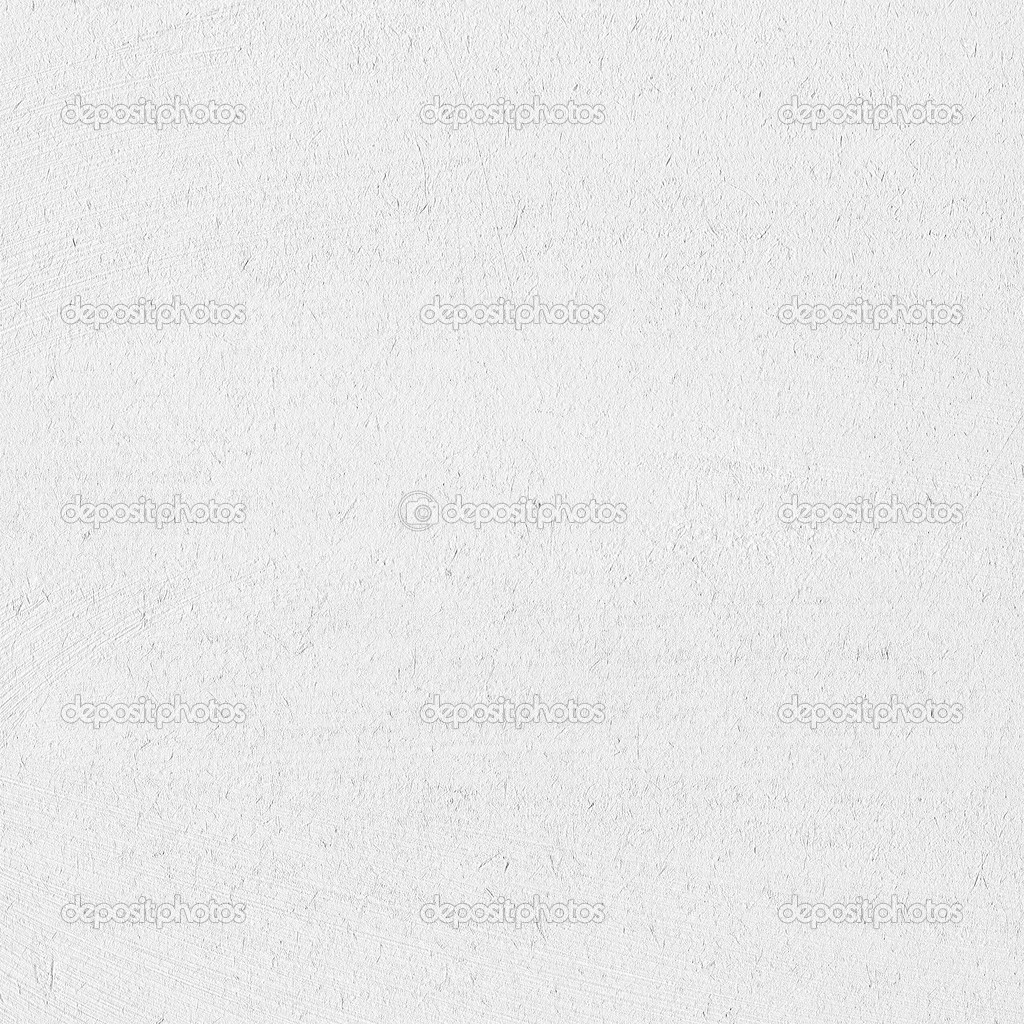 Picture is captured with a high depth macro shot fancy paper. Big thanks to AlienValley for providing us with this great resource. all versions CS6 CS5 CS4 CS3 CS2 CS PS7 or Lower Other. This particular sheet of paper belong to an antique book printed in 1904. 8 Free High Res Paper Textures. PAT file) that you can quickly import into Photoshop and use right away. White painted corrugated metal texture seamless 10028. This paper. Add your own design elements and make a print quality design, or a web flyer. Train (Based off the Minecraft Train & Zeppelin Mod) (mini) by pixzeldimondninja. Super easy to use – add a font, select a texture (Rough Ink, Gravel, halftone, Lines), and adjust the intensity of the effect. By. 64 … 12 Free Seamless Paper Patterns Read More » A Great Selection of Free Photos and Backgrounds Including Old Paper, Wood, Stone, Rock, Metal, Sand and Other Textures Free Textures, Photos & Background Images Free high resolution textures, backgrounds and patterns by categories, colors and tags.
Picture is captured with a high depth macro shot fancy paper. Big thanks to AlienValley for providing us with this great resource. all versions CS6 CS5 CS4 CS3 CS2 CS PS7 or Lower Other. This particular sheet of paper belong to an antique book printed in 1904. 8 Free High Res Paper Textures. PAT file) that you can quickly import into Photoshop and use right away. White painted corrugated metal texture seamless 10028. This paper. Add your own design elements and make a print quality design, or a web flyer. Train (Based off the Minecraft Train & Zeppelin Mod) (mini) by pixzeldimondninja. Super easy to use – add a font, select a texture (Rough Ink, Gravel, halftone, Lines), and adjust the intensity of the effect. By. 64 … 12 Free Seamless Paper Patterns Read More » A Great Selection of Free Photos and Backgrounds Including Old Paper, Wood, Stone, Rock, Metal, Sand and Other Textures Free Textures, Photos & Background Images Free high resolution textures, backgrounds and patterns by categories, colors and tags. Go up to the File menu in the Menu Bar along the top of the screen and choose New: Go to File > New. com Creating full view panoramic image mosaics and texture-mapped models. Paper shown is Gmund Urban Brasilia (black and powder). These free high-resolution paper textures are perfect for adding soft texture overlays to your work. As example I used »paper_texture_02« for this shot (check @2x for details). 7 Game Version. We also have other paper overlay textures like folded paper, if you want to combine them. Minecraft 1. I hope these are large enough to help you in your design works. Possible values of the VkSamplerCreateInfo :: mipmapMode , specifying the mipmap mode used for texture lookups, are: // Provided by VK_VERSION_1_0 typedef enum VkSamplerMipmapMode { VK_SAMPLER_MIPMAP_MODE_NEAREST = 0, VK_SAMPLER_MIPMAP_MODE_LINEAR = 1, } VkSamplerMipmapMode; Let’s begin by creating a new document for our paper texture. Finally the plastic on glass slipping around has an easy fix: Your iPad, the Apple Pencil and the Paperlike — made for each other.
Go up to the File menu in the Menu Bar along the top of the screen and choose New: Go to File > New. com Creating full view panoramic image mosaics and texture-mapped models. Paper shown is Gmund Urban Brasilia (black and powder). These free high-resolution paper textures are perfect for adding soft texture overlays to your work. As example I used »paper_texture_02« for this shot (check @2x for details). 7 Game Version. We also have other paper overlay textures like folded paper, if you want to combine them. Minecraft 1. I hope these are large enough to help you in your design works. Possible values of the VkSamplerCreateInfo :: mipmapMode , specifying the mipmap mode used for texture lookups, are: // Provided by VK_VERSION_1_0 typedef enum VkSamplerMipmapMode { VK_SAMPLER_MIPMAP_MODE_NEAREST = 0, VK_SAMPLER_MIPMAP_MODE_LINEAR = 1, } VkSamplerMipmapMode; Let’s begin by creating a new document for our paper texture. Finally the plastic on glass slipping around has an easy fix: Your iPad, the Apple Pencil and the Paperlike — made for each other. This high resolution black paper can be used in all kind of graphic design projects. Scott Living. scintillement fond d’écran. Use these free ripped paper textures for overlays, additions, or even to create a ripped edge on your photo or artwork. I experiment with different materials, tools and techniques to give unpredictable effects and to add layers of texture, pattern and colour to my paintings and collages. 7 Experimental Texture Pack. This version will not work in Adobe Photoshop CC14. Watercolor paper texture, a blank sheet of a large white textured paper. CreativeMarket — TORNRIDDEP PAPER TEXTURE PACK 5810818 PNG PSD CreativeMarket — TORNRIDDEP PAPER TEXTURE PACK 5810818 PNG PSD Many movie posters are also designed in the torn paper paper style which give a awesome look to the design. Here are some cool tricks to get beautiful acrylic painting textures on paper. Stylish ripped paper textures for grunge designs. Resolution: 300 pixels/inch. Download PDF. HD version OVER $97 VALUE.
This high resolution black paper can be used in all kind of graphic design projects. Scott Living. scintillement fond d’écran. Use these free ripped paper textures for overlays, additions, or even to create a ripped edge on your photo or artwork. I experiment with different materials, tools and techniques to give unpredictable effects and to add layers of texture, pattern and colour to my paintings and collages. 7 Experimental Texture Pack. This version will not work in Adobe Photoshop CC14. Watercolor paper texture, a blank sheet of a large white textured paper. CreativeMarket — TORNRIDDEP PAPER TEXTURE PACK 5810818 PNG PSD CreativeMarket — TORNRIDDEP PAPER TEXTURE PACK 5810818 PNG PSD Many movie posters are also designed in the torn paper paper style which give a awesome look to the design. Here are some cool tricks to get beautiful acrylic painting textures on paper. Stylish ripped paper textures for grunge designs. Resolution: 300 pixels/inch. Download PDF. HD version OVER $97 VALUE.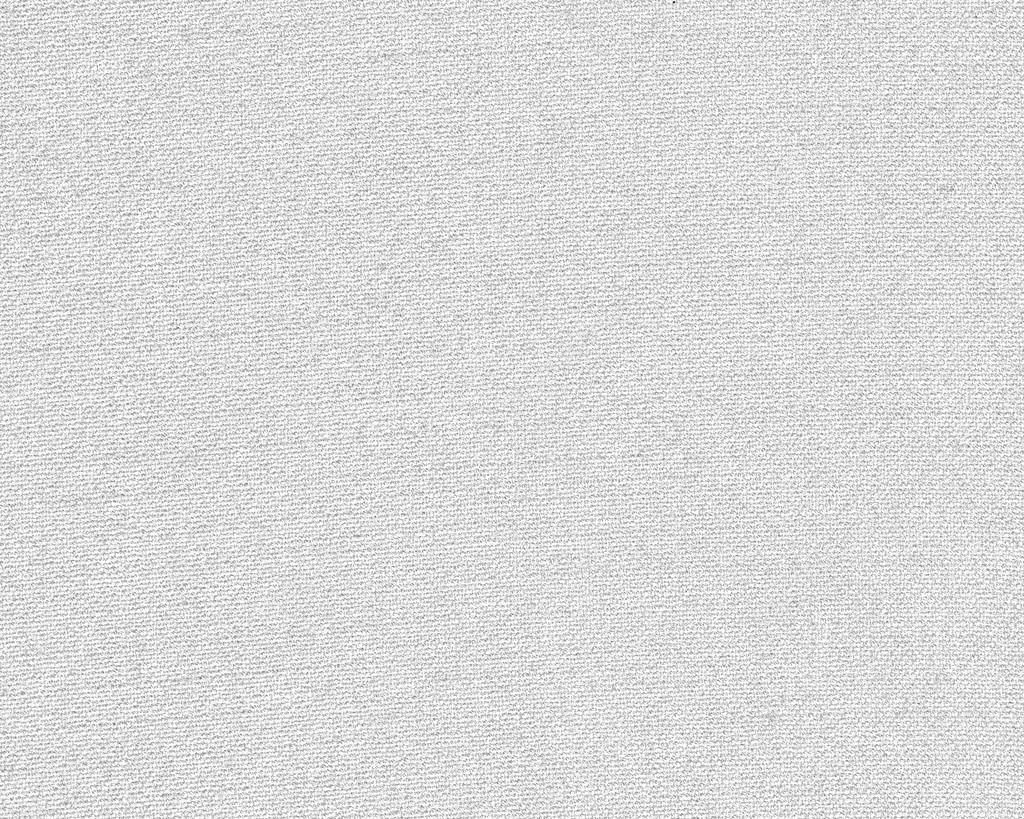 3: The texture of paper has now been changed. Introducing the tracing paper simulator pack. Valentine Digital Paper Seamless Pattern. Cart. 3 weeks ago. The EA micro-rolling system consisted of a micro-rolling device and a power supply. File format: JPG. Freebie: Crumpled Paper Textures #creased@freebble #crumpled@freebble #effect@freebble #folded@freebble #free@freebble #freebie@freebble #paper@freebble #pixelbuddha@freebble #retro@freebble #texture@freebble You can find & download the most popular Paper Texture Vectors on Freepik. paper texture vk
3: The texture of paper has now been changed. Introducing the tracing paper simulator pack. Valentine Digital Paper Seamless Pattern. Cart. 3 weeks ago. The EA micro-rolling system consisted of a micro-rolling device and a power supply. File format: JPG. Freebie: Crumpled Paper Textures #creased@freebble #crumpled@freebble #effect@freebble #folded@freebble #free@freebble #freebie@freebble #paper@freebble #pixelbuddha@freebble #retro@freebble #texture@freebble You can find & download the most popular Paper Texture Vectors on Freepik. paper texture vkИзменение фона слайдов
Каждая тема содержит фон. Фон может быть белым, сплошной или градиентной, текстурой или узором либо рисунком. Если изменить тему, фон будет заменен.
Цвета фона определяются цветами темы. Поэтому если вы измените цветовую схему темы, PowerPoint обновит фон в связи с новыми цветами темы.
Если вам нравится определенная тема, ее цветовая схема и шрифты, но не нравится фон, вы можете быстро применить другой фон ко всем или только к выделенным слайдам.
Применение другого фона ко всем слайдам
-
На вкладке Конструктор в группе Настройка щелкните Формат фона.
-
Выберите один из вариантов заливки «Сплошная»,«Градиентная»,«Рисунок илитекстура» или «Узор», чтобы создать нужный стиль фона.
-
Нажмите Применить ко всем.
Применение пользовательского фона к одному или нескольким слайдам
-
В меню Вид выберите пункт Обычный, а затем в области навигации щелкните слайды, которые вы хотите изменить.

-
На вкладке Конструктор в группе Настройка щелкните Формат фона.
-
Щелкните элемент Заливка и выберите вариант Сплошная заливка, Градиентная заливка, Рисунок или текстура или Узорная заливка.
-
Выберите нужную заливку фона.
Примечание: чтобы позже удалить пользовательский фон и применить стандартный фон темы ко всем слайдам, в области Формат фона выберите параметр Сплошная заливка. Во всплывающем меню Цвета темы выберите пункт Авто, а затем нажмите Применить все.
Удаление фона со всех слайдов
-
На вкладке Конструктор в группе Настройка щелкните Формат фона.

-
Выберите Сплошная заливка, нажмите кнопку Цвет, а затем в области Цвета темы выберите белый фон.
-
Нажмите Применить ко всем.
Применение другого фона ко всем слайдам
-
На вкладке Темы в группе Параметры тем нажмите кнопку Фон.
-
Выберите нужный стиль фона.
Применение пользовательского фона к одному или нескольким слайдам
-
В области навигации щелкните слайды, которые вы хотите изменить.

Выбор слайдов в области навигации
-
В меню Вид выберите пункт Обычный.
-
Вверху области навигации откройте вкладку Слайды и щелкните слайд. Чтобы выбрать несколько слайдов, щелкните их поочередно, удерживая нажатой клавишу . В зависимости от ширины области навигации в ней отображаются вкладки и или значки Слайды и Структура .
-
-
На вкладке Темы в группе Параметры тем нажмите кнопку Фон.
-
В раскрывающемся меню выберите пункт Формат фона.

-
На боковой панели щелкните Заливка и выберите вкладку Сплошная заливка, Градиентная заливка, Рисунок или текстура или Узорная заливка.
-
Выберите нужную заливку фона.
Примечание: чтобы позже удалить пользовательский фон и применить стандартный фон темы ко всем слайдам, выберите вкладку Сплошная заливка. Во всплывающем меню Цвет выберите пункт Авто, а затем нажмите Применить все.
Удаление фона со всех слайдов
-
На вкладке Темы в группе Параметры тем нажмите кнопку Фон.

-
Выберите белый стиль фона.
См. также
Добавление одного и того же изображения или подложки на каждый слайд
Анимировать фон слайдов в PowerPoint для Mac
| Несколько способов получить белый фон | |
Использование уровней Photoshop для «исчезновения» не совсем белого фона | |
А
Часто мы получаем следующий запрос: «Я использовал один из ваших наборов, чтобы сделать
отличный товарный снимок, теперь как мне сделать не совсем белый
фон исчезнет ». Часто решение очень простое и
не требует ни фантазий при освещении, ни многочасовой работы в Photoshop. В этом
урок мы покажем вам одно из самых простых, но самых мощных изображений
инструменты улучшения в Photoshop; Регулировка уровней . Возьмите
посмотрите на два изображения ниже. Если ваше изображение похоже на то, что на
слева, но вы хотите, чтобы он выглядел как справа, тогда
Продолжай читать. Часто решение очень простое и
не требует ни фантазий при освещении, ни многочасовой работы в Photoshop. В этом
урок мы покажем вам одно из самых простых, но самых мощных изображений
инструменты улучшения в Photoshop; Регулировка уровней . Возьмите
посмотрите на два изображения ниже. Если ваше изображение похоже на то, что на
слева, но вы хотите, чтобы он выглядел как справа, тогда
Продолжай читать. | |
Вы можете использовать уровни изменить изображение слева на изображение справа менее чем за 30 секунд. | |
Во-первых, важно, чтобы ваше изображение было правильно экспонировано. Если и фон, и объект выглядят слишком темными, тогда
вероятно, что вы недоэкспонировали свое изображение , и следующие
техника не даст желаемых результатов. (Если все ваше изображение
слишком темно, тогда сначала взгляните на наш Совет «Избегайте темных изображений».) Техника уровней, которую мы используем
в этом уроке предназначен только для того, чтобы помочь вам отбелить фон
правильно экспонированное изображение. На изображениях выше объект выглядит
экспонируется правильно, но фон слева выглядит серым, а не
белый; мы исправим это с помощью регулировки уровней Photoshop. * (Обычно
ваш фон будет не таким темным, но, работая с
пример с более темным фоном, как этот, вы сможете увидеть
эффект более четкий). (Если все ваше изображение
слишком темно, тогда сначала взгляните на наш Совет «Избегайте темных изображений».) Техника уровней, которую мы используем
в этом уроке предназначен только для того, чтобы помочь вам отбелить фон
правильно экспонированное изображение. На изображениях выше объект выглядит
экспонируется правильно, но фон слева выглядит серым, а не
белый; мы исправим это с помощью регулировки уровней Photoshop. * (Обычно
ваш фон будет не таким темным, но, работая с
пример с более темным фоном, как этот, вы сможете увидеть
эффект более четкий). | |
______________________ | |
Открыть изображение (5 секунд) | |
______________________ | |
Из инструментов по верхний выбор: Изображение> Коррекция> Уровни (3 секунды) | |
______________________ | |
Сложный вид
окно откроется, не паникуйте. Для теперь вы можете игнорировать все, кроме четкого треугольного ползунка рядом с в середине меню уровней. | |
______________________ | |
Возьмите ползунок справа и медленно перетащите его влево.(5-10 секунд) Обратите внимание, что фон становится светлее. Чем дальше вы продвигаетесь ползунок к слева, тем светлее становится фон. Вы должны сдвигать его до тех пор, пока фон стал полностью белым, но прежде, чем сам объект слишком сильно пострадали. | |
Вы
может быть доволен тем, как сейчас выглядит изображение; если да, то вы закончили и вы можете перейти к другому изображению. Но шансы, что к тому времени вы дойдете до того момента, когда фон станет полностью белым, объект сам начнет немного исчезать. Мы исправим это в следующих шаг. | |
______________________ | |
Если объект выглядит немного размытым, перетащите каждый из два других ползунка немного правее.(5-10 секунд) Это затемнит объект. (Крайний левый ползунок регулирует только самые темные части изображения, а средний ползунок управляет средними тонами изображения). | |
Вот и все, ты должно быть закончено. Обязательно сохраните копию файла с новое имя. | |
Обратите внимание, как мы осветлили фон, но сохранили оригинал. | |
| После этого
несколько раз переход от изображения должен занимать менее 30 секунд.
слева направо! Этот метод работает не на всех
изображения, особенно со светлыми предметами.Но для многих
изображения это почти волшебный способ получить чистый белый фон с
минимальный объем работы. Если вы хотите попрактиковаться в изображение, которое мы использовали в этом уроке, вы можете найди здесь. | |
______________________ | |
| * Эта же техника также доступно в Photoshop Elements и некоторых других популярные программы для редактирования изображений. | |
Топ 10 КАК СДЕЛАТЬ ЧИСТЫЙ БЕЛЫЙ ФОН В ФОТОГРАФИИ Answers
Категория: Фотография
1. 4 совета по созданию идеального белого фона в фотографии в высоком ключе
4 совета по созданию идеального белого фона в фотографии в высоком ключеЧтобы создать сплошной белый фон, вам нужно полностью переэкспонировать фон, не передерживая объект. Это означает, что вам понадобится много (1) …
8 шагов1.Зачем вам нужна фотография с чисто белым фоном? Потому что это делает ваши фотографии профессиональными и потрясающими! Белый фон делает основной 2. Вам не нужно много материалов, все это дешево и легко найти. Камера, они не дешевы, но их действительно легко найти. Кроме того, тем лучше 3. В фотографии очень важно, где вы делаете снимок. Плохая осанка и поза, из-за которых вы делаете плохие снимки. Вам нужно найти (2) …
Наличие большего количества света на белом фоне, чем на объекте, является ключом к созданию чисто белого фона.Фон должен быть как минимум на три ступени ярче. Лучшие настройки для белого · Наиболее частые проблемы (3) …
2. Полное руководство по фотографии продукта на белом фоне [2021] Вот все, что вам нужно для самостоятельной фотосъемки продукта на белом фоне, чтобы усилить эффект белого фона. Фотография продукта может существенно повлиять на одно из требований к изображению — чтобы фон был чисто белым (RGB 255, (4) …
Фотография продукта может существенно повлиять на одно из требований к изображению — чтобы фон был чисто белым (RGB 255, (4) …
9 января 2020 г. — Тем не менее, принцип остается в силе: вам нужно переэкспонировать белый фон, чтобы он стал чисто белым, и чем ближе объект к (5) …
1 апреля 2021 г. — Чтобы сделать портрет на белом фоне, вы должны расположить объект на фоне чего-то яркого, например, белого фона, освещенного вспышкой, или (6) …
3. Руководство по созданию белого фона для фотографии продуктаС этим руководством легко создать чистый белый фон в вашей фотографии. Получите необходимые настройки освещения для создания чисто белого фона на каждой фотографии. (7) …
Как настроить оборудование · Используйте три лампы, по одной сверху, слева и справа для наилучшего освещения · Вставьте фрагмент от 3 февраля 2015 г. · Загружено Creative Hive (8) …
4. Как снимать на белом фоне и советы по редактированию… Обычный белый фон в наши дни повсюду — в блогах о стиле жизни, советы по использованию белого фона для создания чистых коммерческих фотографий и хедшотов. (9) …
(9) …
Затем наведите указатель мыши на изображение и щелкните ту часть, которая, по вашему мнению, должна быть чисто-белой. Я сделал это фото так, чтобы весь фон был чисто белым, (10) …
24 июля 2018 г. — Чисто белый фон · Правильное и равномерное освещение · Изучите настройки баланса белого · Избегайте передержки или недоэкспонирования (знайте, на что смотреть (11) …
Фотография в высоком ключе: белые продукты на белом фоне. Часть II. Белый фон предназначен для переэкспонирования как переднего, так и заднего плана, что затрудняет появление размытых (полностью белых) или полностью черных пикселей (обрезание влево). (12) …
, 22 февраля 2021 г. — Подготовьте фотографии для коммерческого использования: изображения с простым белым фоном можно использовать для всех видов инициатив по брендингу как в Интернете, так и в печати (13) …
5. Как создать идеальный белый фон за считанные минуты… 8 декабря 2015 г. — Вырезание с помощью инструмента «Перо». Обрезка с помощью инструмента «Перо» — очень эффективный способ добиться белого фона. В процессе задействованы в основном (14) …
— Вырезание с помощью инструмента «Перо». Обрезка с помощью инструмента «Перо» — очень эффективный способ добиться белого фона. В процессе задействованы в основном (14) …
Основные советы Photoshop для фотографии еды — Soupbelly.Если у вас есть Photoshop и вам нужен сверхбыстрый урок о том, как создать хорошее изображение (15) …
фотография кашемира с недостаточным освещением Использование уровней Photoshop для «исчезновения» не совсем белого фона. Вы должны перемещать его до тех пор, пока фон не станет полностью белым, но до того, как сам объект будет слишком затронут (16) …
6. Фотография продукта: DIY Guide для людей с ограниченным бюджетом (2021)Как сделать профессиональные фотографии продукта на белом фоне. Есть много способов сделать это, но это означает, что чистого белого не бывает.белый фон 14 мая 2021 · Загружено Learn With Shopify (17) …
31 марта 2019 г. — Отрегулируйте ползунки в меню «Уровни», пока изображение не станет чисто-белым. Потяните белый ползунок и серый ползунок влево, чтобы создать «чисто-белый» вид (18) …
Потяните белый ползунок и серый ползунок влево, чтобы создать «чисто-белый» вид (18) …
21 декабря 2020 г. — Измените фон фотографии или изображения на чисто белый с помощью бесплатного онлайн-редактора Kapwing. Пустой фон, идеально подходит для портретов или портретов (19) …
Пожалуйста, дайте мне знать, если это полезно или у вас есть другие вопросы, связанные с плоской фотографией.Как получить чистый белый фон. 1. Начните с гладкого, (20) …
7. Получение белого фона в ваших портретах | PhotoshopСоздайте чистый белый фон в высоком ключе, используя уровни или кривые. экспозиция и цвет там, где я хочу их на этом снимке, просто нужен чистый белый фон. (21) …
Если вы ищете «Как создать эффект бесконечного белого фона» в Google, вы также можете использовать белую стену, белую фотобумагу, простыню или даже (22) …
Всем привет! Может ли кто-нибудь дать совет, как отредактировать объект на чисто белом фоне, сохранив при этом тень объекта? Фотографии (23) …
8. Как получить белый фон в фотографии
Как получить белый фон в фотографии9 января 2020 г. — Требуется ли это для корпоративных хедшотов, коммерческой фотографии или вы просто хотите попробовать что-то новое, зная, как получить чистый белый цвет (24) …
29 января 2021 · 10 сообщений Привет, ребята! (Съемка на Canon M50 Mark II) У меня есть два фонаря и белый фон для фотографий моих продуктов, и я не могу не получить эти фотографии. (25) …
Стрельба на белом фоне обычно является беспроигрышной ставкой для хедшотов.он увеличил уровень белого, убедившись, что фон действительно чистый белый. (26) …
9. Как получить чистый белый фон при фотосъемке товаров?20 ответовЗдесь много хороших ответов. Да, много белого фона создается в Photoshop путем создания маски вокруг объекта, которая изолирует фон. (27) …
29 мая 2019 г. — Очень важно придать фотографиям ювелирных изделий четкий и последовательный вид в социальных сетях или на веб-сайте. Хорошая, последовательная фотография ювелирных изделий (28) …
Хорошая, последовательная фотография ювелирных изделий (28) …
Белый фон добавляет художественности и делает изображения отличными. чистый белый фон указывает программе редактирования, что на фотографии должно быть белым. (29) …
Сделайте любой фон фотографии белым в мгновение ока с помощью PhotoWorks. Теперь уменьшите непрозрачность фона, чтобы сделать его полностью прозрачным, и просмотрите результат. (30) …
17 апреля 2021 г. — Белый фон не только привлекает внимание, но и не создает визуального шума, что упрощает внешний вид вашей рекламы (31) …
Ваш белый фон будет выглядеть так, как будто он полностью расширяется, и именно так ваши изображения будут впечатлять! От 29 июля 2014 г. · Загружено пользователем PHLEARN (32) …
Используйте функцию Highlight, присутствующую в программном обеспечении PackshotCreator, чтобы легко получить чистый белый фон для фотографий вашего продукта.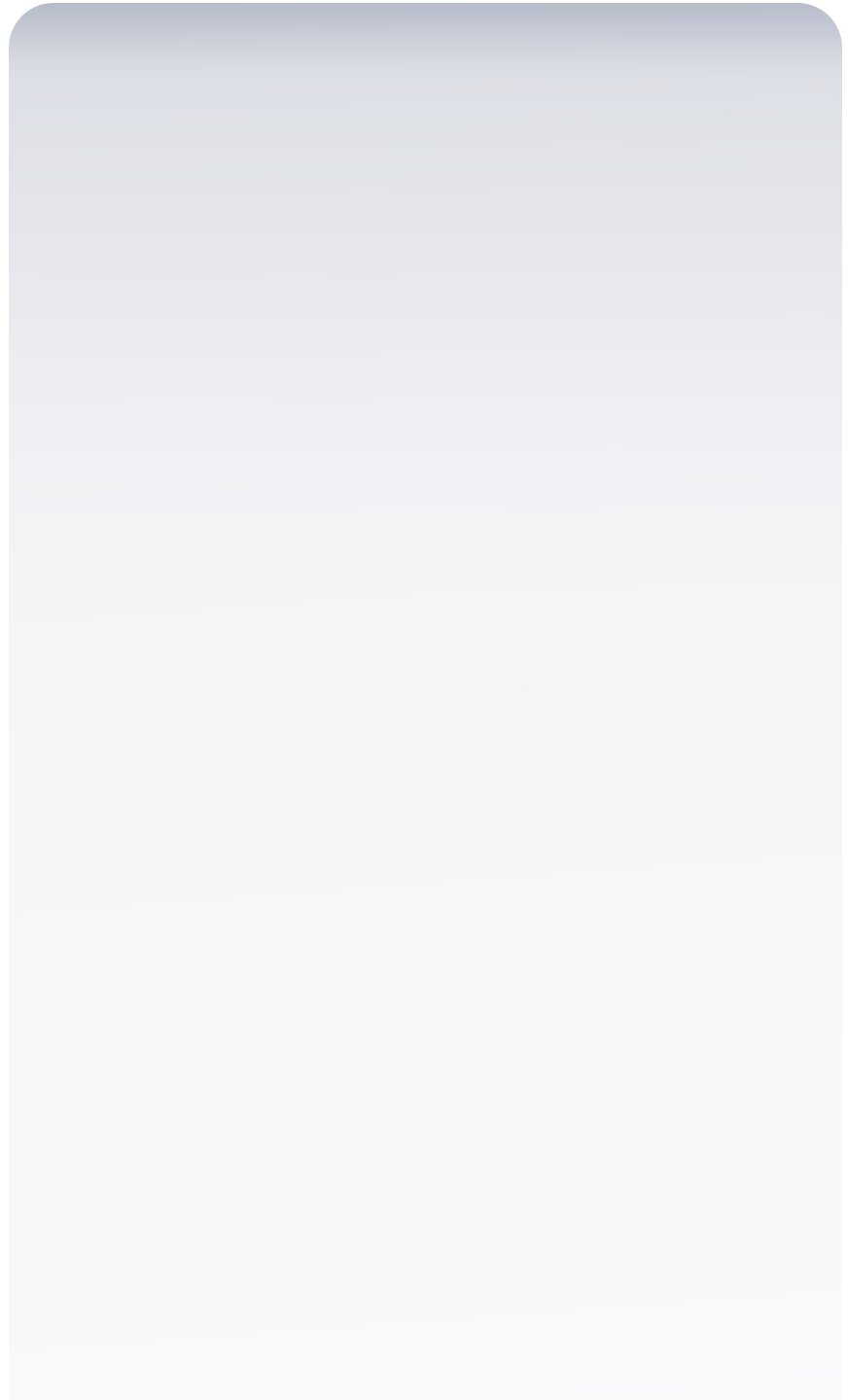 (33) …
(33) …
25 октября 2018 г. — Фотография «белое на белом» может показаться сложной, но при правильном освещении, настройках камеры и настройках редактирования из нее можно получить поистине потрясающие фотографии. (34) …
17 апреля 2019 г. — Даже если вы снимаете с помощью технологии «Чистая белая бесшовная бумага» от Savage, иногда достаточно места, что делает освещение чисто-белого бесшовного для всего тела сложной задачей. Фон был светлый у Neewer SK300 с фотодиоксом 5 ′ (35) …
, 11 июля 2020 г. — Создайте список или таблицу продуктов, которые нужно снимать, и съемка на белом фоне поможет вам уменьшить количество фотографий. Источники света, с которыми мы сталкиваемся каждый день, не являются чисто белыми. (36) …
Всегда полезно начинать с чисто белого фона, когда вы снимаете свои товары на камеру. Сплошной белый фон сделает редактирование (37) …
23 ноября 2015 г. — Съемка и освещение продуктовых снимков на белом фоне могут быть непростыми.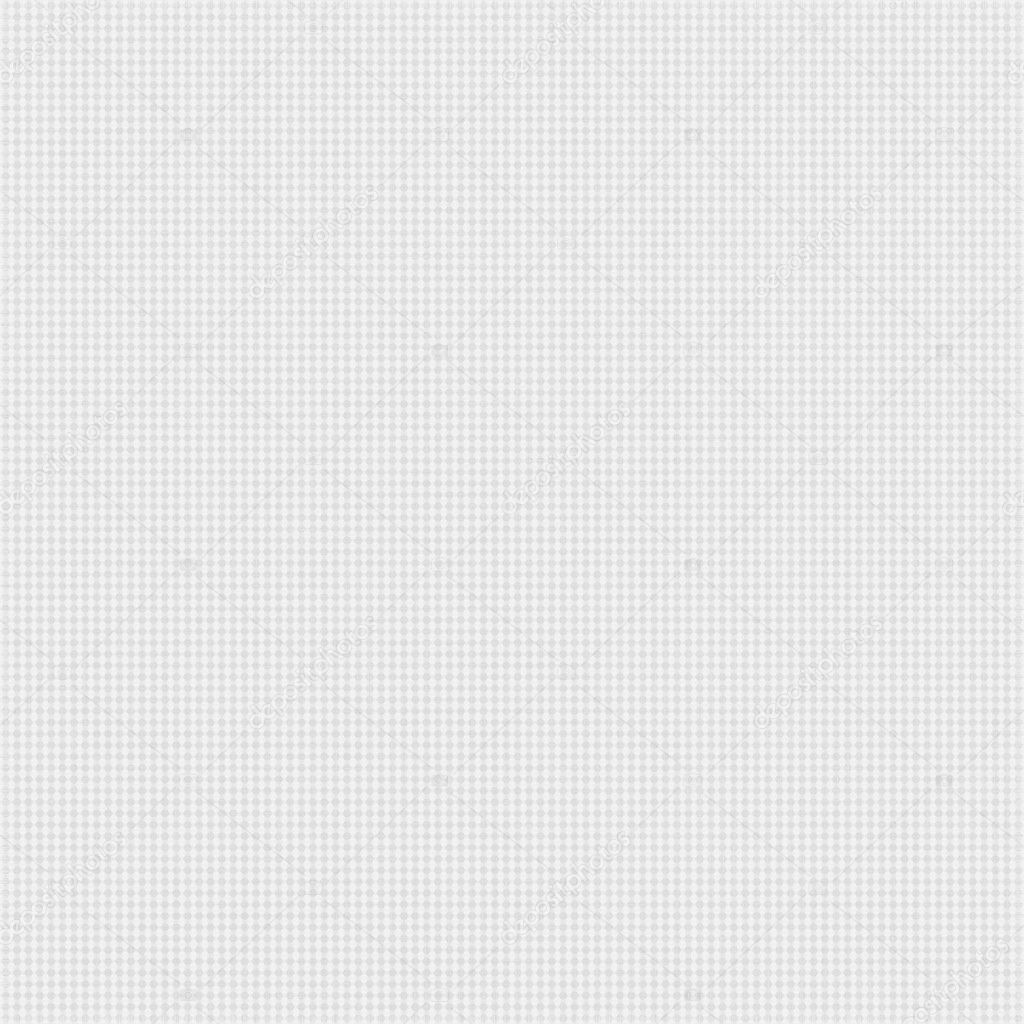 Вот несколько советов, как сделать это правильно в следующий раз, когда вы будете в (38) …
Вот несколько советов, как сделать это правильно в следующий раз, когда вы будете в (38) …
Ссылки на выдержки
(1). 4 совета по созданию идеального белого фона в фотографии в высоком ключе
(2).Фотография чистого белого фона: 8 шагов (с изображениями…
(3). Как создать идеальный белый фон для фотографии
(4). Полное руководство по фотографии продукта на белом фоне [2021]
(5). Освещение для портретов на белом фоне — Цифровое фото…
(6). Как снимать портреты на чисто белом фоне
(7). Руководство по созданию белого фона для фотографии товаров
(8). Как сделать идеальные фотографии товаров на белом фоне
(9) . Как снимать на белом фоне и советы по редактированию…
(10).Как сделать белые фотографии на фотографиях действительно белыми
(11). Как получить очень яркие белые фотографии без фотошопа
(12). Руководство по съемке белых изделий на белом фоне
(13). Как сделать фон белым в Photoshop — Envira Gallery
(14).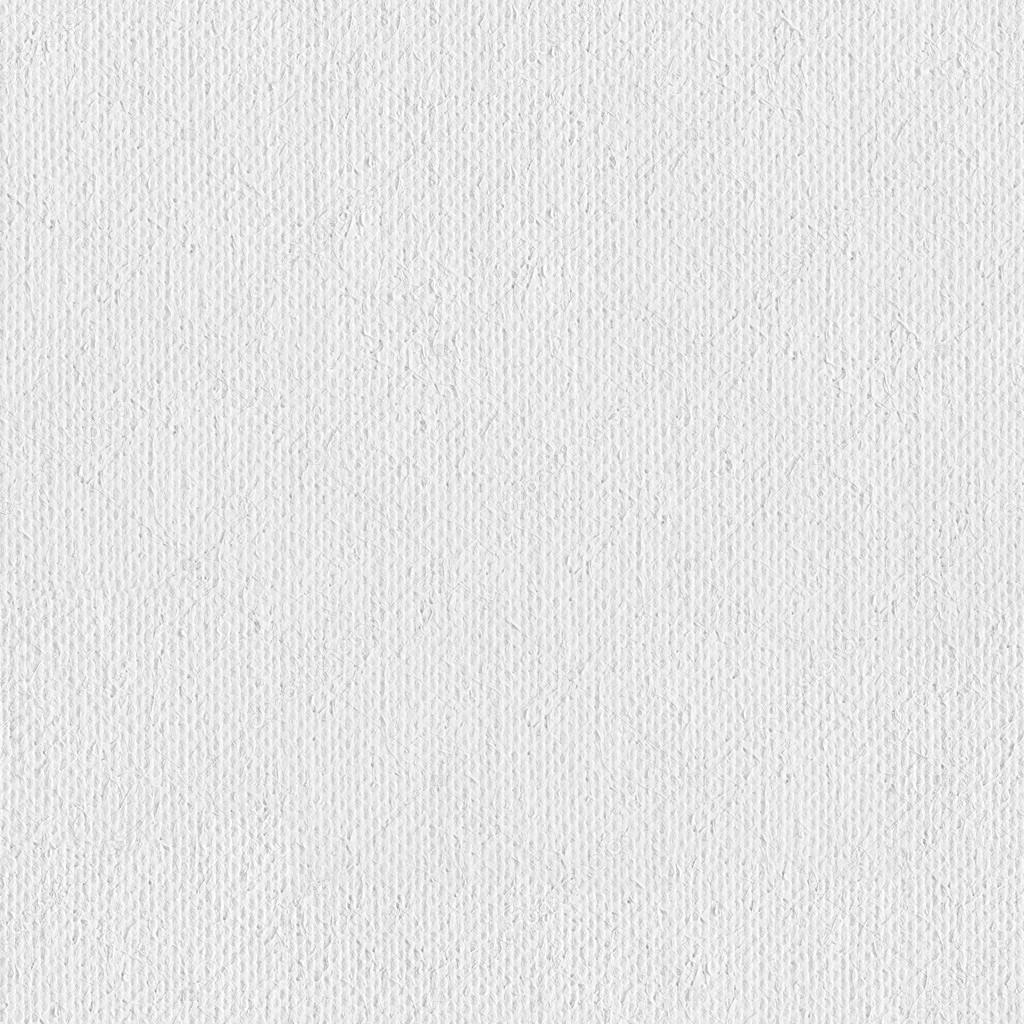 Как сделать идеальный белый фон за считанные минуты…
Как сделать идеальный белый фон за считанные минуты…
(15). Совет по фотографии: используйте белый фон в стилизованных изображениях…
(16). Как получить белый фон — Tabletop Studio
(17). Фотография продукта: Руководство для людей с ограниченным бюджетом (2021)
(18).Как добавить белый фон в Photoshop для фотографов
(19). Как сделать чистый белый фон без фотошопа
(20). Как получить чистый белый фон в плоских изображениях…
(21). Достижение белого фона в ваших портретах | Фотошоп
(22). Как снимать идеальный бесконечно белый фон: советы и учебное пособие
(23). Монтаж фото продукта: Белый фон пока…
(24). Как получить белый фон в фотографии
(25). Как получить чистый белый фон? — Сообщество Canon
(26).Использование софтбокса для создания полностью белого фона для…
(27). Как получить чистый белый фон при фотосъемке товаров?
(28). Как фотографировать украшения на белом фоне
(29). Дикая природа в высоком ключе: как создать белый фон | Природа…
(30). Как добавить белый фон к фотографии без фотошопа
Как добавить белый фон к фотографии без фотошопа
(31). Полное руководство по фотографии продукта на белом фоне…
(32). Как сделать чистый белый или чисто черный фон в…
(33). Чисто белый фон на фотографии продукта — Выделите…
(34).Как фотографировать белые изделия на белом фоне…
(35). Как снять полностью белый бесшовный фон…
(36). Полное руководство Pixc по фотографии товаров своими руками
(37). Создание прозрачного фона для фотографии продукта…
(38). Три совета по освещению продуктовых снимков на белом фоне
Как сделать чистый белый фон в Photoshop
Как сделать чисто белый фон в Photoshop перейти к содержанию
В этом видео Аарон Нэйс из Phlearn рассматривает создание белого фона, по-настоящему белого цвета.
Использование белого фона — очень распространенная практика в фотографии. Однако, если вы не выполнили правильный баланс белого перед съемкой, вам может потребоваться сделать это при постобработке. Вот это видео, в котором рассматривается использование «Слоя регулировки порога» и «Сглаживание-если», которые могут придать ваш не совсем белый цвет и сделать его истинно белым.
В прошлом мы много раз смотрели на изменение цвета объектов в Photoshop, включая 3 разных видео от Nace о различных аспектах цвета, таких как изменение цвета кожи, изменение цвета общих объектов (например, автомобилей) и т. Д. -глубокий взгляд на работу с красками для портретов.
Вы можете найти много других видеоуроков по Photoshop в разделе Photoshop LensVid (и вы можете найти гораздо больше видео с Phlearn в нашем специальном подразделе Phlearn).
В этом видео фотограф Энтони Морганти сравнивает три популярных программного обеспечения для редактирования изображений, которые в настоящее время включают…
Наш любимый инструмент Audition наконец-то появился в Premiere Pro, и это большое дело…
Adobe анонсировала Photoshop 2022 (и Lightroom 2022) вместе с большими улучшениями Camera RAW (теперь в…
Компания iZotope из Кембриджа недавно анонсировала 9-ю версию своего популярного усовершенствованного…
Photoshop, Постобработка Aaron Nace, Adobe Photoshop, Blend-If, Phlearn, слой регулировки порога, белый фон, белый фон LensVid
Этот веб-сайт использует файлы cookie для улучшения вашего опыта. Мы предполагаем, что вы согласны с этим, но вы можете отказаться, если хотите. Настройки файлов cookie ПРИНЯТЬ
Мы предполагаем, что вы согласны с этим, но вы можете отказаться, если хотите. Настройки файлов cookie ПРИНЯТЬПолитика конфиденциальности и использования файлов cookie
Чистый белый фон Сделано правильно
Осветительное оборудование
Фотографам часто требуется создавать фотографии с чисто белым фоном для многих целей: каталоги мод, страницы продуктов на веб-сайтах, книжные иллюстрации, научное и промышленное использование и т. Д. Арт-директора назовите эти фотографии «фоновыми нокаутами» или снимками «в маске».Коммерческий фотограф должен знать, как делать эти фотографии быстро и надежно.
Когда вы смотрите на хорошо сделанную фотографию с чисто белым фоном, она выглядит легко. Это не так. Одного белого фона недостаточно. Попробуйте, не используя приемы этого урока, и вы получите мутный серый фон. Представьте себя с пятью манекенщицами, ожидающими выхода на съемочную площадку, а ваш клиент стоит через плечо и смотрит на ваш ЖК-дисплей. Он смотрит на часы и говорит: «Фотографии выглядят мутными.Мы опаздываем. Что случилось?»
Он смотрит на часы и говорит: «Фотографии выглядят мутными.Мы опаздываем. Что случилось?»
В этом уроке демонстрируются простые профессиональные методы успешного освещения полноразмерного снимка модели с чисто белым фоном.
Охваченные темы:
- Оптимизация результатов встроенной вспышки
- Выбор основного света
- Освещение для фона
- Добавление света для волос
- Сравнения
- Свет, камера, действие!
- Окончательное сравнение
УВЕДОМЛЕНИЕ ОБ ОБОРУДОВАНИИ
Беспроводной передатчик и приемник Photoflex® FlashFire входят в состав каждого комплекта стробоскопического освещения, предлагаемого Photoflex®.Это оборудование позволяет вам не связываться с камерой, а не оставаться в пределах нескольких футов от источников света.
Передатчик просто устанавливается на горячий башмак камеры. [рисунок 1]
Ресивер поставляется с кабелем синхронизации, который подключается к порту синхронизации вашего StarFlash®. [рисунок 2]
[рисунок 2]
Рисунок 1
Рисунок 2
Как добиться лучших результатов от встроенной вспышки
Когда вы думаете о концепции коммерческого силуэта кадра, вы понимаете, что в основном речь идет о съемке объекта. Материя в некой идеализированной, чистой от грязи среде: белая комната, излучающая белый свет со всех сторон.Итак, как фотограф, чем ближе вы подойдете к созданию хотя бы небольшого фрагмента такой комнаты, тем лучше будут ваши результаты.
Чтобы дать вам пример того, как силуэты не могут работать только с любой старой фотографией, я решил сделать снимок моей модели, Ребекки, стоящей на белой бесшовной развертке, которую мы будем использовать для этого урока, с моей камерой, установленной в режим АВТО. и включилась встроенная вспышка. Как видно из результата, общий снимок получился довольно темным из-за того, что вспышка не была достаточно мощной, чтобы правильно ее засветить.[рисунок 3]
Рисунок 3
Тем не менее, я решил сделать это изображение и приложить все усилия (не затрачивая слишком много времени), чтобы он выглядел как силуэт. Сначала я осветил все изображение в Photoshop, затем с помощью инструмента «Перо» нарисовал контур вокруг ее тела и, наконец, удалил фон, чтобы получить чистый белый цвет. Вы можете увидеть результаты ниже. [рисунок 4]
Сначала я осветил все изображение в Photoshop, затем с помощью инструмента «Перо» нарисовал контур вокруг ее тела и, наконец, удалил фон, чтобы получить чистый белый цвет. Вы можете увидеть результаты ниже. [рисунок 4]
СОВЕТ. Чтобы узнать больше об использовании инструмента «Перо» и других методов выделения в Photoshop, ознакомьтесь со следующими уроками на WebPhotoSchool®:
Введение в инструмент «Перо» в Photoshop
Использование инструментов Photoshop
Создание выделения
Рис. 4
Как видите, этот сильно отредактированный результат значительно улучшен по сравнению с оригиналом, и мы получили силуэт.Но никакое редактирование не может сделать этот снимок таким, как если бы Ребекка стояла в освещенной белой комнате. (Ну, может быть, мне не следует говорить «нет», поскольку есть несколько талантливых цифровых художников, которые могли бы улучшить этот результат на несколько ступеней, но для этого наверняка потребуется значительное количество времени. ) Хорошо. Хватит цифровых экспериментов. Переходим к освещению.
) Хорошо. Хватит цифровых экспериментов. Переходим к освещению.
Выбор основного света
Первое, что я сделал после отключения встроенной вспышки, — это настроил основной свет.Когда вы настраиваете фотографировать объекты в полный рост, хорошо убедиться, что ваше освещение будет освещать их равномерно. И для естественного вида освещение (особенно основное) также должно быть мягким. Чтобы добиться мягкого равномерного света, вам понадобится SoftBox или источник рассеянного света, размер которого близок к вашему объекту. Здесь я решил использовать 5-футовый OctoDome® в качестве основного источника света, который идеально подходит для такого типа съемки.
После установки OctoDome я прикрепил ее к головке StarFlash® 650 и Medium LiteStand и расположил справа от того места, где я должен был снимать.[рисунки 5 и 6]
Рисунок 5
Рисунок 6
OctoDome очень универсален с точки зрения того, как вы можете его настроить. Помимо съемной передней диффузорной панели и съемной внутренней перегородки (сделанной из той же диффузионной ткани, что и передняя панель), он также имеет четыре съемные внутренние панели, которые имеют золотой цвет с одной стороны и серебристый с другой. Эти панели позволяют согреть и / или повысить контрастность освещения. Вы также можете полностью удалить панели и просто использовать белые стены OctoDome для отражения света стробоскопа.
Эти панели позволяют согреть и / или повысить контрастность освещения. Вы также можете полностью удалить панели и просто использовать белые стены OctoDome для отражения света стробоскопа.
Для этой съемки я решил использовать смесь панелей, чтобы две из них отражали золото, а две — серебро. Это давало мне яркий, теплый свет, который также хорошо рассеивался. [рисунок 7]
После того, как панели были на месте, я снова прикрепил внутреннюю перегородку и переднюю диффузорную поверхность. [рисунок 8]
Рисунок 7
Рисунок 8
После включения основного света я синхронизировал свою камеру с ним через новый беспроводной передатчик и приемник Photoflex FlashFire и внес некоторые изменения в настройки камеры.Сначала я установил ручной режим экспозиции, установил выдержку / синхронизацию на 1/200 секунды, а затем установил диафрагму на f / 7.1. Я также убедился, что для ISO установлено значение 100, а для формата файла — RAW.
Когда все было готово, я сделал несколько снимков, один из которых вы можете увидеть ниже. [рисунок 9]
[рисунок 9]
Рисунок 9
Как видно из результата, освещение Ребекки выглядит потрясающе. Она мягко и равномерно освещена, а небольшой угол OctoDome создает легкие, но четко очерченные тени на лице и платье — то, что невозможно получить от встроенной вспышки.
Освещение для фона
Однако белый фон не воспринимается здесь как белый, и есть два способа понять, почему это не так.
Во-первых, я настроил экспозицию камеры и мощность стробоскопа, чтобы Ребекка была правильно экспонирована. Я не выставлял белый фон, что, если бы я имел, привело бы к переэкспонированию Ребекки.
Во-вторых, на это можно посмотреть, что на заднем фоне недостаточно света, чтобы он читался как белый.В этом сценарии исправить довольно просто: добавить больше света к фону, что я и решил сделать. Я выбрал комплект StarFlash 150 Gemini LiteDome® для освещения фона, поскольку он состоит из двух комплектов освещения, но заменил Small LiteDome другим Medium LiteDome для получения равномерного результата.
Поскольку левая сторона кадра камеры была темнее правой с тенью, я решил сначала расположить среднюю установку LiteDome слева и установить ее примерно на 2/3 мощности.[рисунки 10 и 11]
Рисунок 10
Рисунок 11
Подключив к нему второй приемник FlashFire и убедившись, что все синхронизировано, я сделал еще несколько снимков. Вот один из той серии. [рисунки 12 и 13]
Рисунок 12
Рисунок 13
Как видно из результата, левая сторона кадра теперь отображается как белая, а тень, отбрасываемая от основного источника света, почти исчез.Однако правая сторона все еще была недостаточно яркой, чтобы ее можно было читать как чисто-белую.
Затем я принес другую установку LiteDome, установил ее на 2/3 мощности и расположил с другой стороны телевизора, чтобы сбалансировать экспозицию на фоне. [рисунки 14 и 15]
Рисунок 14
Рисунок 15
После подключения другого приемника FlashFire к этому стробоскопу и тестирования соединения я сделал еще несколько снимков. Вот один из этой серии.[рисунки 16 и 17]
Вот один из этой серии.[рисунки 16 и 17]
Рисунок 16
Рисунок 17
На этом этапе экспозиция фона была именно такой, какой я хотел: чисто-белой, но не такой яркой, чтобы проступать и передерживать контур Ребекки.
Добавление света для волос
В качестве завершающего штриха я решил добавить еще один свет, чтобы осветить волосы Ребекки. Светильники для волос действительно могут помочь добавить текстуру и форму волосам вашего объекта, и если вы уделите особое внимание журнальным разворотам и профессиональной портретной съемке, а также сценам в фильмах и телешоу, вы увидите, что этот специальный свет используется часто.
Помимо создания четкости волос, он также служит для отделения объекта от фона. И хотя вы не увидите огромной разницы с светом для волос, где фон чисто белый, как здесь, тем не менее, он улучшает вид снимка.
Здесь я установил штангу и стойку Photoflex® и прикрепил к ней головку StarFlash 150 с прикрепленным Small HalfDome ™. Я уравновесил свет сумкой Photoflex® RockSteady, которая прикреплялась к другому концу стрелы.После синхронизации этого света я поместил его примерно в двух футах над Ребеккой, немного позади ее головы, чтобы этот свет не освещал ее лоб или нос, и слегка наклонил к передней части установки. [рисунок 18]
Я уравновесил свет сумкой Photoflex® RockSteady, которая прикреплялась к другому концу стрелы.После синхронизации этого света я поместил его примерно в двух футах над Ребеккой, немного позади ее головы, чтобы этот свет не освещал ее лоб или нос, и слегка наклонил к передней части установки. [рисунок 18]
Рисунок 18
Вот несколько альтернативных видов этой окончательной настройки освещения. [рисунки 19 и 20]
Рисунок 19
Рисунок 20
Когда все синхронизировано, я сделал еще несколько снимков, чтобы убедиться, что освещение было там, где я хотел.Вот один из таких выводов. [рисунок 21]
Рисунок 21
На этом этапе я был готов снимать с Ребеккой в еще нескольких интересных позах.
ПРИМЕЧАНИЕ. На этом снимке вы увидите, что передний план не является чисто белым, как остальной фон. Хотя я мог бы потрудиться, чтобы установить еще один источник света (возможно, два) и посвятить его этой передней области, я также знал, что будет намного проще выбрать цифровой путь позже в Photoshop, чтобы сделать эту область чисто белой. Подробнее об этом позже.
Подробнее об этом позже.
Сравнения
Прежде чем перейти к окончательным результатам, я подумал, что предлагаю провести параллельный обзор результатов освещения на данный момент. [рисунок 22]
Рисунок 22
Свет, камера, действие!
Когда камера и освещение были настроены, я теперь мог сосредоточиться на моем взаимодействии с Ребеккой во время съемки. Я сделал изрядное количество снимков и направил ее, пока она принимала разные позы. Ниже приведены некоторые из наших фаворитов из этой последней серии.[рисунки 23, 24 и 25]
Рисунок 23
Рисунок 24
Рисунок 25
Обратите внимание, что эти окончательные результаты выше были немного отредактированы, чтобы фон стал чисто белым. Для этого я просто использовал белую кисть с мягкими краями в Photoshop, чтобы закрасить серые области на бесшовном фоне. На каждое из них ушло меньше минуты.
Окончательное сравнение
А теперь последнее сравнение: сравнение между первым результатом встроенной вспышки и окончательным результатом освещения. Вы можете различить освещение? [рисунок 26]
Вы можете различить освещение? [рисунок 26]
Рисунок 26
Как всегда, не забывайте экспериментировать с освещением и, прежде всего, получайте удовольствие от процесса!
—
Написано и сфотографировано Беном Клэем, автором уроков для WebPhotoSchool.com® и Photoflex.com®.
Модель Ребекка Роуч.
Прическа, макияж и укладка от Тамары Сэвидж Клэй.
Осветительное оборудование
Perfect Pure White Photoshop Action Whitening Action Newborn
Ваши белые всегда имеют красный оттенок или выглядят слишком синими, чтобы быть по-настоящему белыми?
Используйте этот экшен, чтобы удалить эти надоедливые оттенки цвета с ваших белых и получить тот чистый белый, который вы всегда хотели.
Это фантастический эффект отбеливания для Photoshop.
Вы просто запускаете экшен, затем закрашиваете объект, оставляя все вокруг четким ИДЕАЛЬНО ЧИСТЫМ белым цветом.
………………………………………… ……………..
Понравилась акция? Тогда ознакомьтесь с другими нашими популярными экшенами Photoshop в магазине ….
—— ПРОЩАЙ КРАСНОЕ ДЕЙСТВИЕ ——
-Отличный экшен для новорожденных для удаления покраснения с кожи ребенка
https://etsy.me / 2Ij56Uk
—— БОГАТЫЕ И ТЕПЛЫЕ ДЕЙСТВИЯ ——
-Для придания вашим фотографиям дополнительной глубины и тепла, чтобы они были вау!
https: // etsy.me / 2Rajrs2
—— ДЕЙСТВИЕ СВЕТА И ВОЗДУХА ——
-Для придания вашим фотографиям такого легкого, яркого и свежего вида
https://etsy.me/2ES4OTc
и для вашего заднего кармана, когда зима катится вокруг …..
—— ЗИМНИЕ ДЕЙСТВИЯ ——
(включая единственное покрытие снега, которое вам когда-либо понадобится)
-Превращает фотографию на открытом воздухе, сделанную в любое время года, в снег Крытая страна чудес
https://etsy.me/2HUOGm1
……………………………… ………………………..
** Необходимо знание Photoshop CC или Elements. Вы также должны иметь базовые знания о слоях и обтравочных масках. Настройку должен выполнять покупатель, а не продавец. **
ВКЛЮЧАЕТ
=========
• Все элементы представляют собой многослойные файлы PSD
• Совместимы с PS CC или Photoshop Elements
МГНОВЕННАЯ ЗАГРУЗКА
============= ====
Этот файл будет доставлен после полной обработки платежа и будет отправлен на электронную почту, указанную в вашей учетной записи Etsy.Пожалуйста, сделайте резервную копию ваших файлов. Мы не будем повторно отправлять потерянные файлы из-за удаления, неисправности компьютерного оборудования, вирусов, украденного оборудования и т. Д.
ЮРИДИЧЕСКИЕ ИЗДЕЛИЯ
============
Обратите внимание, что эти файлы дизайна предназначены только для личного использования и не могут использоваться в коммерческих целях, если этого не требует характер файла.






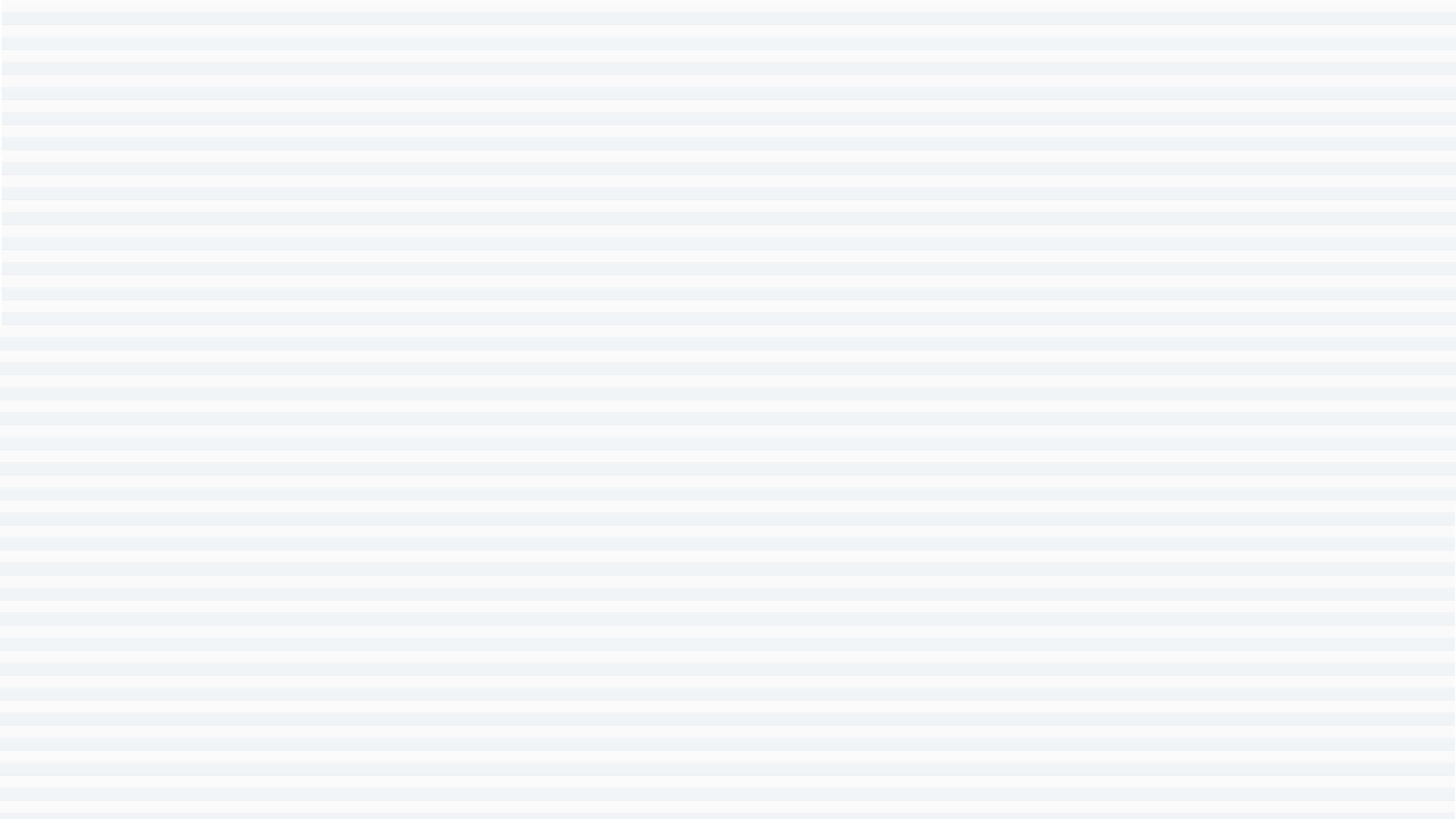

 тень.
тень.